Hur man ändrar standard Google-konto

Använder du flera Google-konton på Android och PC och vet inte hur man ändrar standard Google-konto? Läs vidare för att lära dig de hemliga stegen.
Från att frigöra utrymme på din telefon till att hålla din julklappssökning hemlig, det finns många anledningar att vilja rensa din webbläsares historik. Chrome ger dig möjlighet att välja mellan att radera enskilda objekt eller alla objekt inom vissa tidsperioder – även på din telefon!
På valfri webbsida trycker du på de tre prickarna i det övre högra hörnet av skärmen för att öppna Chrome-alternativen.

Klicka på de tre prickarna i det övre högra hörnet.
"Historik" är det femte alternativet i listan. Tryck på den för att se hela din webbläsarhistorik.
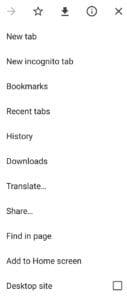
Tryck på "Historik" för att se din internethistorik.
På historiksidan kan du ta bort enskilda poster genom att trycka på deras respektive "X"-ikoner på höger sida av skärmen. Om du vill radera objekt samtidigt måste du trycka på "Rensa webbinformation..." överst i stället.
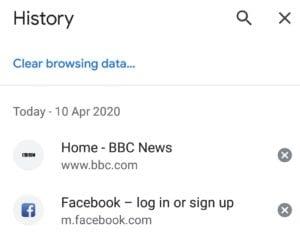
Tryck på "X"-ikonerna för att radera enskilda objekt eller "Rensa webbinformation..." för att radera objekt samtidigt.
På sidan "Rensa webbinformation" har du möjlighet att ta bort "Webbhistorik", "Cookies och webbplatsdata" och "Cachade filer". Du behöver bara ha valt "Webbhistorik" för att radera din historik, men att välja de andra alternativen kommer att bli mer noggrann och bli av med ytterligare webbplatsspecifik information, till exempel aktiva inloggningar.
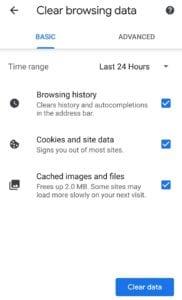
Välj vilken typ av webbplatsdata du vill radera.
Slutligen, innan du trycker på "Rensa data", se till att välja den tidsperiod som du vill att raderingen ska täcka. Som standard väljer Chrome de senaste 24 timmarna. Tryck på nedåtpilen bredvid tidsperioden för att öppna rullgardinsmenyn och välj sedan hur mycket av din historik du vill radera.
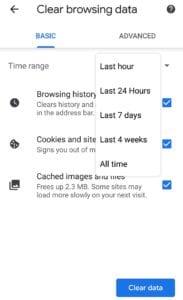
Välj tidsintervallet för data som du vill radera.
När du har valt vilka typer av data som ska raderas och vilken tidsperiod raderingen ska omfatta, tryck på "Rensa data" i det nedre högra hörnet för att radera din internethistorik.
Detta kan inte ångras, så se till att det inte finns något du vill gå tillbaka till senare innan du raderar din historik!
Tips: Att ta bort din webbläsarhistorik stänger inte några öppna flikar. Kom ihåg att stänga dina flikar manuellt innan du raderar historiken.
Använder du flera Google-konton på Android och PC och vet inte hur man ändrar standard Google-konto? Läs vidare för att lära dig de hemliga stegen.
Facebook-berättelser kan vara mycket roliga att göra. Här är hur du kan skapa en berättelse på din Android-enhet och dator.
Fyller det på din Android? Lös problemet med dessa nybörjarvänliga tips för alla enheter.
Hur man aktiverar eller inaktiverar stavningskontrollfunktioner i Android OS.
En handledning som visar hur du aktiverar utvecklaralternativ och USB-felsökning på Samsung Galaxy Tab S9.
Älskar du att läsa e-böcker på Amazon Kindle Fire? Lär dig hur du lägger till anteckningar och markerar text i en bok på Kindle Fire.
Jag ger en lista över saker du kan prova om din Android-enhet verkar starta om slumpmässigt utan uppenbar anledning.
Vill du lägga till eller ta bort e-postkonton på din Fire-surfplatta? Vår omfattande guide går igenom processen steg för steg, vilket gör det snabbt och enkelt att hantera dina e-postkonton på din favorit enhet. Missa inte denna viktiga handledning!
En handledning som visar två lösningar på hur man permanent förhindrar appar från att starta vid uppstart på din Android-enhet.
Behöver du nedgradera en app på Android-enhet? Läs den här artikeln för att lära dig hur du nedgraderar en app på Android, steg för steg.






